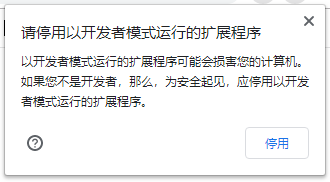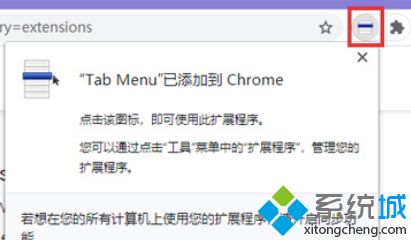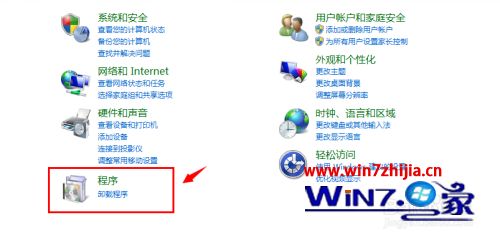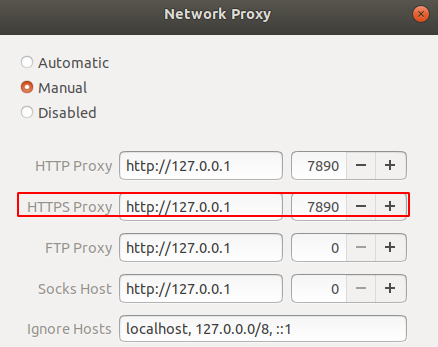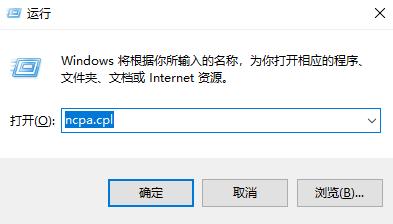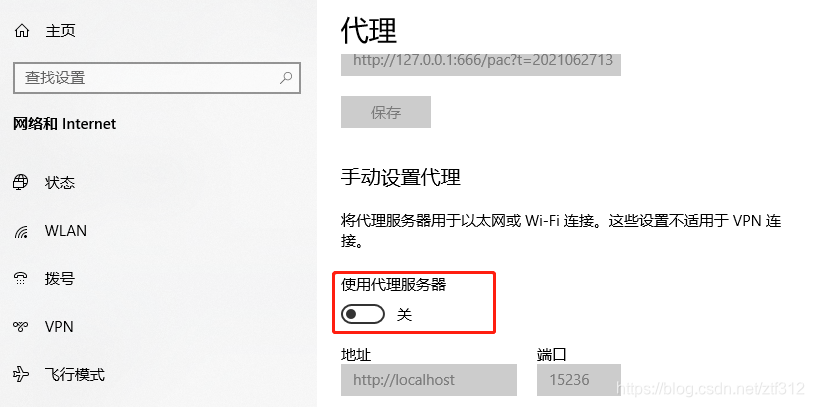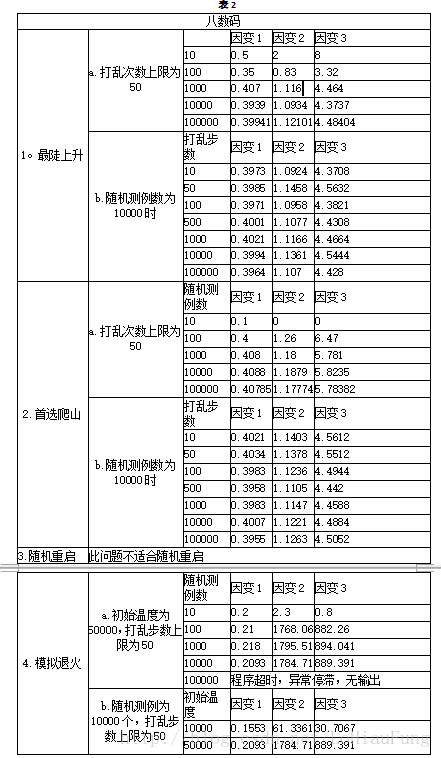目录
一、通用快捷键
二、SCH 快捷键
三、 PCB设计快捷键(多次按键)
四、其它快捷键
五、以下来源郑振宇老师学生总结
一、通用快捷键
1、放大缩小:常用方法,ctrl+鼠标滚轮,鼠标中键+移动鼠标,pgup、pgup。
2、切换不同的布线层:ctrl+shift+鼠标滚轮
3、在SCH或者PCB 同一平面内左右翻转:ctrl+X
4、在SCH或者PCB 同一平面内上下翻转:ctrl+Y
5、放置元件的时候变换方向:在放置的时候按空格键,或选中的时候再按空格键都可以
6、改变走线方向:shift+空格
7、选择全部:SA
8、全部取消:XA
9、删除:先按ED,再选择要删除的对象
10、测量距离:RM
11、调整图片显示满屏:VF
12、刷新:VR
13、换层:+-
14、看单面板:shift+s
15、鼠标进入选中状态:EH
16、公英转换:Q
17、以鼠标为中心刷新:home
18、定位到原点:ctrl+end在画pcb库时经常用
19、拖动时保持连线关系不变:ctrl+鼠标左键
20、缩小整张视图:VD
21、终止当前正在进行的操作:eas
22、左箭头——光标左移1个电气栅格
23、右箭头——鼠标右移1个电气栅格
24、上箭头,下箭头同理
25、ctrl+方向键可以移动元件
26、shift+右键,光标右移10个栅格,同理左键左移
27、ctrl+1以零件原来的尺寸显示图纸
28、ctrl+shft+T(top):上对齐
29、ctrl+shft+B(bottom):下对齐
30、ctrl+shft+L(left):左对齐
31、ctrl+shft+T(right):右对齐
32、ctrl+shft+H(horizonta):水平方向上等距
33、ctrl+shft+V(vertical):竖直方向上的等距
33、ctrl+shft+V(vertical):竖直方向上的等距
34、在PCB电气层之间切换(小键盘上的*)。在交互布线的过程中,按此键则换层并自动添加过孔。
35、Tab键在交互布线或放置元件、过孔等对象的过程中修改对象属性。
36、Backspace键在交互布线(手动布线)的过程中,放弃上一步操作。
37、主键盘上的1在交互布线的过程中,切换布线方法(设定每次单击鼠标布1段线还是2段线)。
38、主键盘上的2在交互布线的过程中,添加一个过孔,但不
39、Shift+S切换单层显示和多层显示换层。
40、Shift+C清除当前过滤器。(当显示一片灰暗时,可恢复正常显示)。
41、 Ctrl+鼠标左键高亮显示同网络名的对象(鼠标左键必须点到有网络名的对象)
42、 Ctrl+R一次复制,并可连续多次粘贴。
43、 Ctrl+C复制
44、 Ctrl+V粘贴
45、 Ctrl+S保存文档。
46、Ctrl+M 测量距离
二、SCH 快捷键
1、画原理图时按住ctrl,线跟着元器件运动
2、批量对元器件封装进行
(1)找到相同封装的元器件
(2)edit->select->All 选中全部元器件
(3)右击一个元器件->priperties->为它选择新的封装
(4)封装输入需要更改元器件封装的对话框并回车 ->sch Inspector
三、 PCB设计快捷键(多次按键)
多次按键是指,先按下第一个键并放开,然后按下第二个键并放开,以此类推。多次按键
用逗号“,”表示。
多次按键有很多,但是完全可以自己找到。在PCB设计状态下,随便按下A~Z中的一个
字母(第一次按键),便弹出一个与该字母相关的快捷菜单,菜单提示中的带下划线的字
母便是第二次按键。
1 、J,L定位到指定的坐标的位置。这时要注意确认左下角的坐标值,
如果定位不准,可以放大视图并重新定位,如果还是不准,则
需要修改栅格吸附尺寸。(定位坐标应该为吸附尺寸的整数倍)
2、 J,C定位到指定的元件处。在弹出的对话框内输入该元件的编号。
Company Ltd.第2页 共2页
3、 R,M测量任意两点间的距离。
4、 R,P测量两个元素之间的距离。
5、 O,Y设置PCB颜色。
6、 O,B设置PCB属性。
7、 O,P设置PCB相关参数
8、 O,M设置PCB层的显示与否。
9、 D,K打开PCB层管理器
10、 E,O,S设置PCB原点。
11、 E,F,L设置PCB元件(封装)的元件参考点。(仅用于PCB元件库)
元件参考点的作用:假设将某元件放置到PCB中,该元件在PCB中的位置(X、Y坐标)就是该元件的参考点的位置,当在PCB中放置或移动该元件时,鼠标指针将与元件参考点对齐。如果在制作元件时元件参考点设置得离元件主体太远,则在PCB中移动该元件时,鼠标指针也离该元件太远,不利于操作。一般可以将元件的中心或某个焊盘的中心设置为元件参考点。
12、 E,F,C将PCB元件的中心设置为元件参考点。(仅用于PCB元件库)
元件的中心是指:该元件的所有焊盘围成的几何区域的中心。
13、 E,F,P将PCB元件的1号焊盘的中心设置为元件参考点。(仅用于PCB元件库)
14、CTRL+F 在原理图里同快速查找元器件
15、J ,C 在PCB里面快速查的元件
四、其它快捷键
1、自动备份开启
DXP->preferences->data Management->Backup
2、D->O->Y 修改电气栅格
3、g 改网络大小
4、o 键切换mil和mm
5、shift 显示一层或者显示多层
6、ctrl+H 选中某个网络
7、数字 +,-切换层
8、数字键盘*或者+号添加过孔并到下一层继续布线,
9、铜箔隐藏的两种方式(1)Ctrl+D polygons 隐藏铜箔 (2)tools->polygons->shelved 打勾
10、clear shift+c
11、shift+s 同时显示两层或者多层
12、t+c 在pcb中选中某些元器件在原理图中高亮显示
13、v-> b 正反面切换
14、画pcb时 shift+M 使鼠标上有放大镜
15、按【,】键,降低或者高亮某个网络
16、显示期间器件上的名称,打印丝印层,选中一个元器件,更改高度和宽度,autoposition:选中名字,将名字放在中间 Rotation:更改字体角度
17、元器件不焊接 Comment--NC
18、任意角度布线 按住Ctrl+Shift不放,之后按空格键进行切换
19、E+M+I 将器件翻转到背面
20、shift + E 打开对象捕捉
21、ctrl + H 选中某个网络
五、以下来源郑振宇老师学生总结



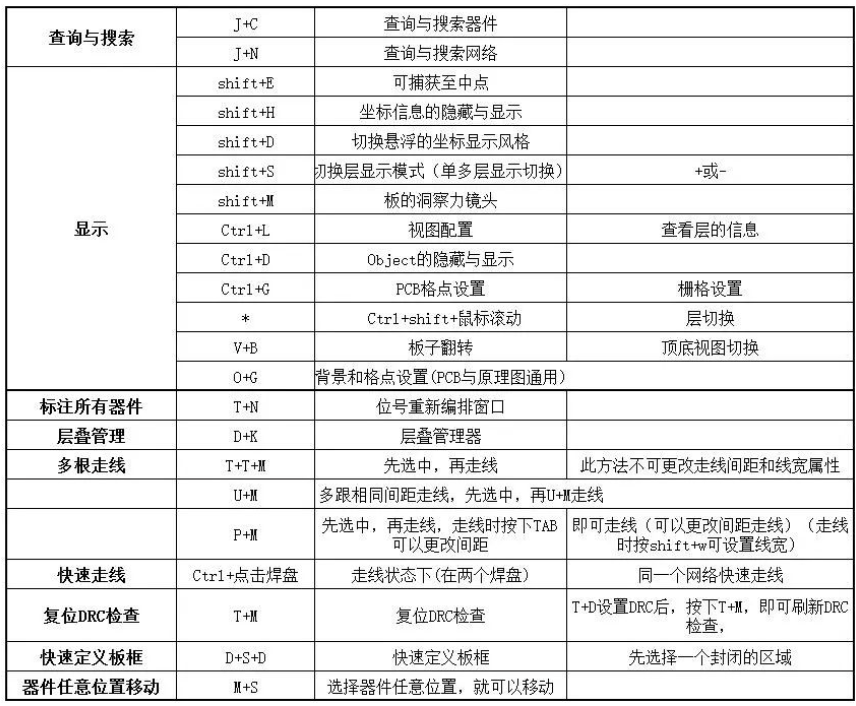
![[已解决]ubuntu下谷歌浏览器无法上网](https://img-blog.csdnimg.cn/20201023223341419.png?x-oss-process=image/watermark,type_ZmFuZ3poZW5naGVpdGk,shadow_10,text_aHR0cHM6Ly9ibG9nLmNzZG4ubmV0L3dlaXhpbl80NTYxNzQ3OA==,size_16,color_FFFFFF,t_70#pic_center)